Article Number: 000189290
Microsoft Windows 11へのアップグレード用PC Health Checkアプリを実行する方法
Summary: Windows 10でPCヘルス チェック アプリを実行するプロセスについて説明します。このステップバイステップガイドを使用して、お使いのコンピュータが Windows 11 の要件を満たしていることを確認します。
Article Content
Instructions
Microsoftは、お客様がWindows 10コンピューターの互換性を確認できるようにPCヘルス チェック アプリをリリースしました。PCヘルス チェック アプリは、現在のWindows 10コンピューターで実行して、Windows 11を実行するための最小要件を満たしているかどうかをテストできます。
対象オペレーティング システム:
- Windows 10
- Windows 11
Windows 11は、Microsoft Windowsの最新バージョンです。Windows 11にアップグレードする前に、ソフトウェアとハードウェアの最小要件を満たす必要があります。Dellでは、Windows 11へのアップグレードをテスト済みのPCの確認が済んでいます。詳細については、「 Windows 11へのアップデートがテスト済みのデル製コンピュータ 」を参照してください。
Microsoftは、次の最小ハードウェア システム要件をリリースしました。
- CPU:互換性のある64ビット プロセッサーまたはSystem on a Chip(SoC)上の2つ以上のコアで1ギガヘルツ(GHz)以上
注:互換性のある64ビット プロセッサーのリストについては、「 Windowsプロセッサー
 要件 」を参照してください。
要件 」を参照してください。
 要件 」を参照してください。
要件 」を参照してください。
- RAM: 4ギガバイト(GB)
- ストレージ: 64 GB以上のストレージ デバイス
- システム ファームウェア:UEFI、セキュア ブート対応
- TPM:Trusted Platform Module(TPM)バージョン2.0
- グラフィックスカード: WDDM 2.0ドライバー対応のDirectX 12以降
- ディスプレイ:9インチの可視領域(対角線上)、カラー チャネルあたり8ビットの高解像度(720p)ディスプレイ
- インターネット接続およびMicrosoftアカウント:Windows 11 Home Editionを初めて使用する場合、デバイスのセットアップを完了するには、インターネット接続とMicrosoftアカウントが必要です。
注:Windows 11 Home(Sモード)からデバイスを切り替えるには、インターネット接続も必要です。詳細については、 Windows 10およびWindows 11のSモードに関するFAQを参照してください
 。
。
 。
。
- すべてのWindows 11エディションでは、アップデートを実行し、一部の機能をダウンロードして利用するには、インターネットアクセスが必要です。一部の機能にはMicrosoftアカウントが必要です。
PCヘルス チェック アプリをダウンロードする方法
PC正常性チェック アプリをダウンロードするには、https://www.microsoft.com/windows/windows-11#pchealthcheck
注:
- Microsoftは、PC Health Checkアプリのアップデートを定期的にリリースする場合があります。続行する前に、最新バージョンをダウンロードしていることを確認してください。
- PC Health Checkアプリは、準備中のため一時的に利用できない場合があります。
PCヘルス チェック アプリを実行する方法
- Webブラウザーから、MicrosoftのPC Health Checkを検索してダウンロードします。
- ダウンロードが完了したら、お使いのブラウザーのダウンロード通知からWindowsPCHealthCheckSetup.msiをクリックします。
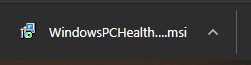
図1: PC Health Check .msiファイル
- ライセンス契約を確認し、[I accept]をクリックします。同意したら、[Install]をクリックします。
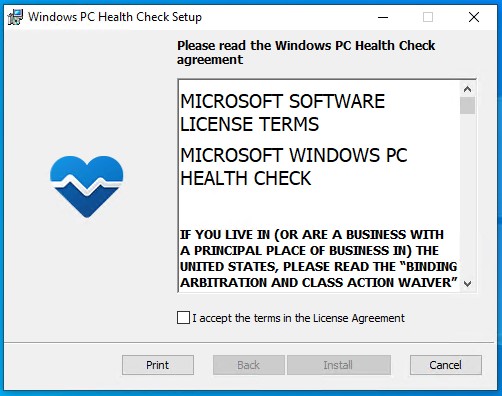
図2:Windows PC Health Checkのライセンス契約
- Windows PC Health Checkのセットアップが完了したら、[Finish]をクリックしてアプリを起動します。
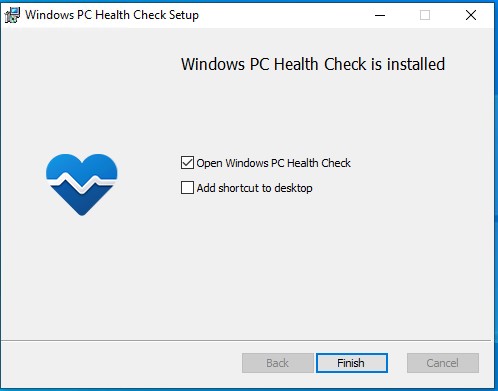
図3:完了
- [Check now]をクリックして、Windows 11の互換性についてPCの分析を開始します。
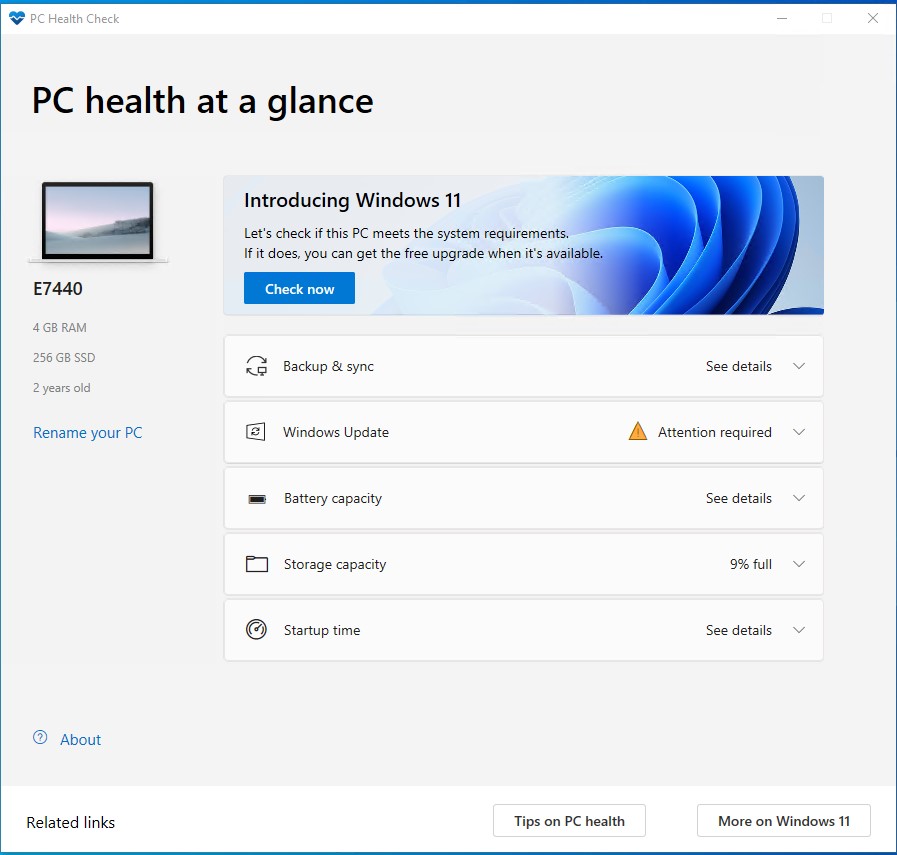
図4:今すぐチェック
- チェックが完了すると、成功または失敗のメッセージが表示されます。成功メッセージが表示された場合は、手順7に進みます。失敗メッセージが表示された場合は、手順8に進みます。
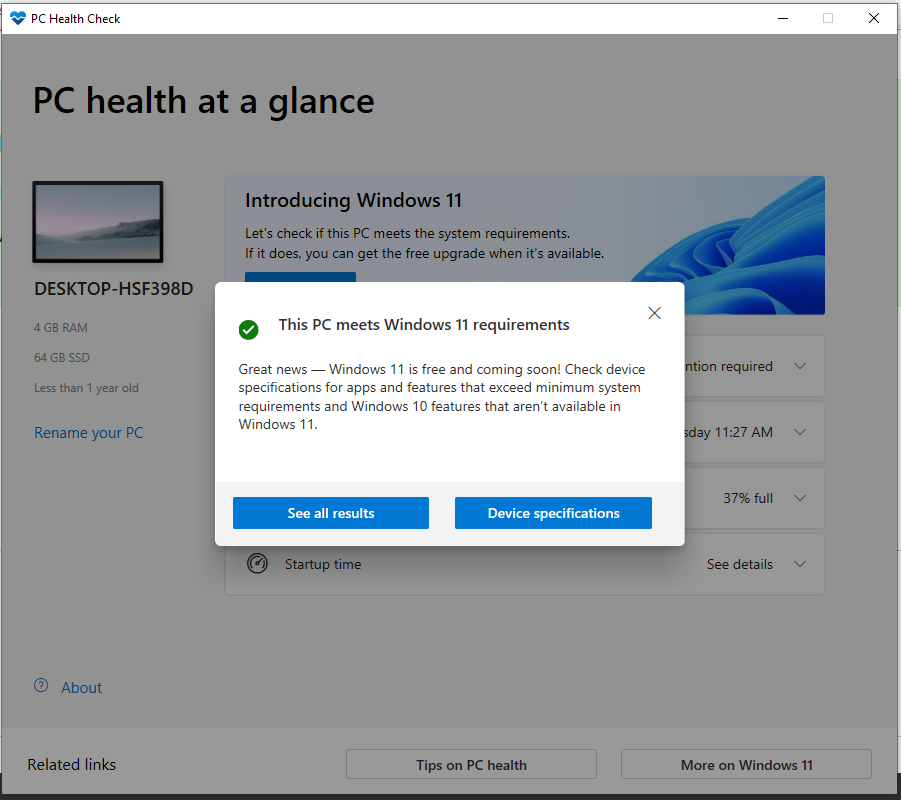
図5:PCがWindows 11の要件を満たしている例
- お使いのPCにはWindows 11との互換性があり、利用可能になるとアップデートを受け取ります。
- お使いのPCにはWindows 11との互換性がなく、アップデートできません。PC Health Checkアプリで、お使いのPCに互換性がない理由が提供されます。
Additional Information
Videos
Article Properties
Last Published Date
26 Jan 2024
Version
17
Article Type
How To